Stellen Sie das fehlende Album „Kürzlich gelöschte Fotos“ auf dem iPhone wieder her
Fehler ärgern uns zutiefst über unser eigenes Handeln. Und dann bereuen wir es später. Eine davon ist, wenn Sie Bilder aus den 20er bis 30er Jahren zusammen ausgewählt haben, um sie nur mit Ihren Freunden zu teilen. Aber was Sie sehen, sind Fotos, die im Handumdrehen verschwinden! Aus Versehen haben Sie auf die Schaltfläche „Löschen“ geklickt. Oder vielleicht haben Sie kürzlich aus Spaß auf die Beta-Version aktualisiert und sehen, dass das Fotoalbum fehlt. Okay, dein Herz ist vielleicht gesprungen und du hast Gänsehaut bekommen! Schlucken Sie jedoch Ihre Emotionen hinunter, denn wir sind hier, um Ihnen die besten Möglichkeiten zu zeigen, wie Sie die fehlenden Fotos von Ihrem iPhone wiederherstellen können. Sie müssen nur geduldig die Methoden für jede unten beschriebene Methode verstehen. Also, nimm eine Chill-Pille und leg los.
Teil 1. Der Grund, warum mein kürzlich gelöschtes Fotoalbum fehlt
Es ist wirklich ein Albtraum, nicht alle Selfies, Porträts und Bilder zu haben, die Sie so sehr geliebt haben. Und das könnte dir Tausende von Likes eingebracht haben, wenn du nicht mehr da bist. Aber Sie müssen verstehen, was schief gelaufen ist. Manchmal sind Sie nicht derjenige, für den Sie die Schuld tragen können. Die Chancen stehen gut auf die neueste iOS-Version aktualisiert, und dann versuchst du, dein Handy zu benutzen, in die Bilder zu kommen, sie sind nicht mehr da. Wenn dies nicht der Fall ist, haben Sie Ihre Fotos möglicherweise versehentlich gelöscht. Anstatt auf eine andere Option zu tippen, hätten Sie sich versehentlich für die Schaltfläche „Löschen/Papierkorb“ entschieden.
Teil 2. So stellen Sie das fehlende Album von iCloud wieder her
Wenn Sie das verlorene Foto auf Ihrem iPhone wiederherstellen möchten, ist eine Möglichkeit, es zu bekommen, über iCloud. Puh, erleichtert? Nun, es ist nicht so einfach, Ihr versehentlich gelöschtes Foto auf Ihrem iPhone wiederherzustellen. Denn zuerst müssen Sie alle Inhalte und Einstellungen löschen, die auf Ihrem Telefon vorhanden waren, und dann in die Wiederherstellungsphase übergehen. Dafür können Sie direkt von der integrierten iPhone-App wiederherstellen. Alternativ können Sie sich bei iCloud anmelden und dann wiederherstellen.
Hinweis: Um die folgenden Schritte auszuführen, vergewissern Sie sich, dass Sie die Fotos über iCloud gesichert haben.
In den folgenden Schritten werden wir sehen, wie Sie die kürzlich gelöschten Fotoalben erhalten.
Schritt 1. Um sich von iCloud zu erholen, ist es wichtig, dass die Option der iCloud-Fotobibliothek bereits vor dem Verlust der Fotos aktiviert wurde. Um zu überprüfen, ob es aktiviert ist oder nicht, gehen Sie zu „Einstellungen“, klicken Sie auf [Ihr Name], tippen Sie dann auf „iCloud“ und wählen Sie „Fotos“.
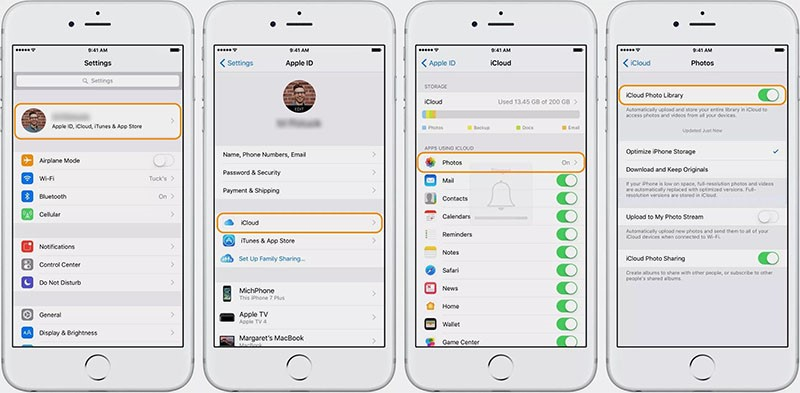
Schritt 2. Wenn es aktiviert ist, müssen Sie springen, um das Gerät zurückzusetzen, indem Sie zu „Einstellungen“ gehen. Klicken Sie dort auf „iCloud“, gefolgt von „Zurücksetzen“ bzw. „Alle Inhalte und Einstellungen löschen“.
Schritt 3. Schalten Sie nun Ihr Gerät ein und folgen Sie den Anweisungen auf dem Bildschirm, um auf den Bildschirm „Apps & Daten“ zu gelangen.
Schritt 4. Tippen Sie dann auf „Aus iCloud-Backup wiederherstellen“ und entscheiden Sie sich für das „iCloud-Backup“ gemäß der Sicherungszeit und Datengröße.
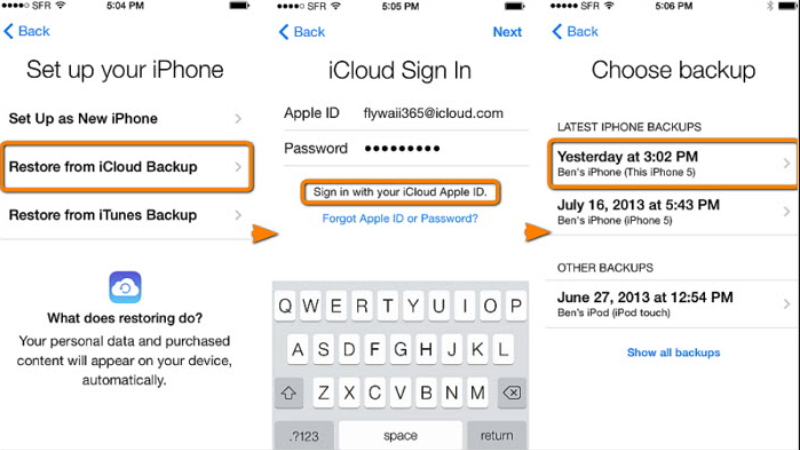
Teil 3. Wie stellt man Fotos aus iTunes wieder her?
Wenn Sie nicht bereit sind, den Preis für die Wiederherstellung von iCloud zu zahlen, können Sie darauf vertrauen, dass iTunes von Apple die Arbeit für Sie erledigt. Normalerweise schalten Sie iTunes ein, um Ihre Lieblings-Playlist und Podcasts abzuspielen, aber es kann einen Schritt weiter gehen, um Ihr Fotoalbum wiederherzustellen, das seit dem Himmel weiß wann verschwunden ist. Alles, was Sie brauchen, ist Ihr funktionierender PC oder Laptop, rufen Sie iTunes auf und stellen Sie das Backup wieder her. Es gibt keine Möglichkeit, ausgewählte Fotos oder Fotoalben sicher wiederherzustellen.
So können Sie gelöschte Fotos auf dem iPhone wiederherstellen.
Schritt 1. Verbinden Sie Ihr iPhone mit einem PC (mit einem vorab mit iTunes synchronisierten Gerät) über ein Original-USB-Kabel.
Schritt 2. Besuchen Sie iTunes auf Ihrem PC/Laptop und lassen Sie es Ihr Gerät erkennen.
Schritt 3. Dort sehen Sie das Symbol Ihres iPhones, klicken darauf und entscheiden sich dann für das Bedienfeld „Zusammenfassung“.
Schritt 4. , klicken Sie auf die Option „Backup wiederherstellen“ unter dem Abschnitt „Manuelle Sicherung und Wiederherstellung“.
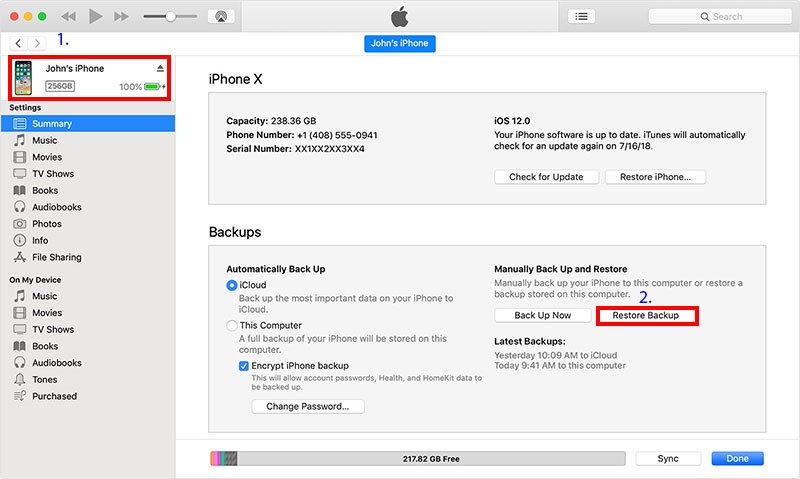
Schritt 5. Das Fenster „Aus Backup wiederherstellen“ wird angezeigt, wählen Sie die gewünschte Sicherungsdatei aus dem Dropdown-Menü aus und klicken Sie anschließend auf „Wiederherstellen“.
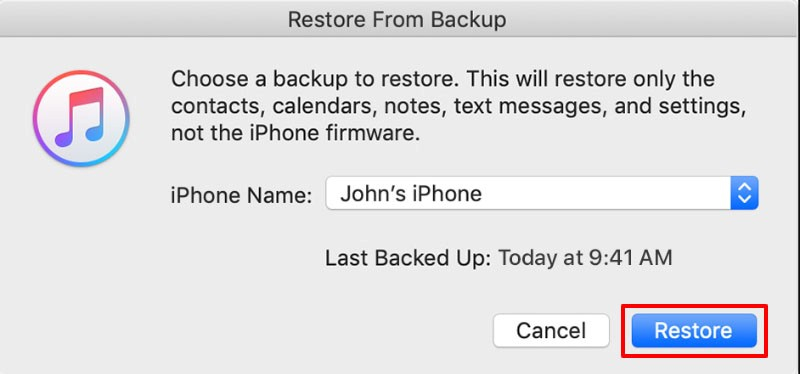
Teil 4. So stellen Sie Fotos selektiv vom iPhone wieder her DrFoneTool – Wiederherstellen
Wir haben gesehen, dass die organischen Mittel zum Wiederherstellen des kürzlich gelöschten Fotoalbums fehlen. Aber das stellt alle Backups wieder her oder verlangt sogar die vollständige Löschung von Daten. Mit DrFoneTool-Recover können Sie jedoch die Freiheit genießen, selektiv zu arbeiten.

DrFoneTool – Datenwiederherstellung (iOS)
Bietet Ihnen drei Möglichkeiten, gelöschte iPhone-Daten nach dem iOS 15-Upgrade wiederherzustellen
- Rufen Sie Daten direkt vom iPhone, iTunes-Backup und iCloud-Backup ab.
- Laden Sie das iCloud-Backup und das iTunes-Backup herunter und extrahieren Sie es, um Daten daraus abzurufen.
- Unterstützt das neueste iPhone und iOs
- Vorschau und selektive Wiederherstellung von Daten in Originalqualität.
- Read-only und risikofrei.
Befolgen Sie diese Schritt-für-Schritt-Anleitung, um zu verstehen, wie Sie verlorene Fotos auf dem iPhone über DrFoneTool-Recover wiederherstellen können.
Schritt 1: Starten Sie das Programm und stellen Sie die Verbindung des iOS-Geräts mit dem PC her
Beginnen Sie einfach mit der Installation und Ausführung der Anwendung auf Ihrem funktionierenden PC/Laptop. Verbinden Sie Ihr iPhone über ein authentifiziertes USB-Kabel mit einem Computer oder Mac. Laden Sie DrFoneTool-Recovery (iOS) und tippen Sie auf „Wiederherstellen“.

Schritt 2: Scannen Sie die Datei
Nachdem das Programm Ihr Gerät automatisch erkannt hat, werden die auf Ihrem iPhone eingetragenen Datenordner angezeigt. Wählen Sie den gewünschten Datentyp aus, den Sie wiederherstellen möchten. Tippen Sie dann auf die Schaltfläche „Scan starten“, damit das Programm die gelöschten oder verlorenen Daten von Ihrem iPhone scannen kann.

Schritt 3: Gewinnen Sie Einblicke in Fotos/Fotoalben aus der Vorschau
Jetzt wird das Scannen durchgeführt. Untersuchen Sie das Fotoalbum oder die Fotos, die von Ihrem iPhone verschwunden sind. Für eine viel umfassendere Ansicht klicken Sie zum Einschalten auf „Nur die gelöschten Elemente anzeigen“.

Schritt 4. Stellen Sie Fotos auf dem iPhone wieder her
Tippen Sie zuletzt auf die Schaltfläche „Wiederherstellen“ im unteren rechten Bereich. Los geht’s, genießen Sie Ihre Fotos und Alben! Alle Daten, die auf Ihrem Computer oder Gerät gespeichert sind.

Neueste Artikel